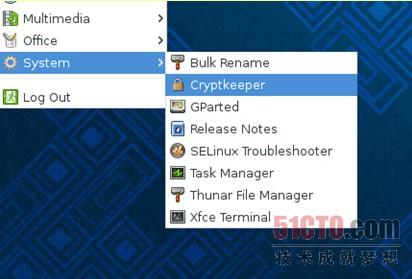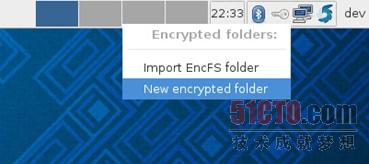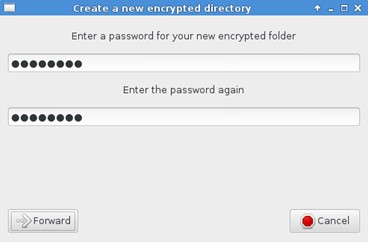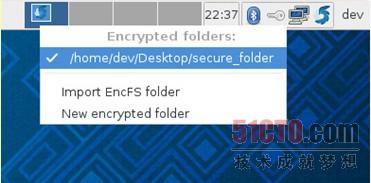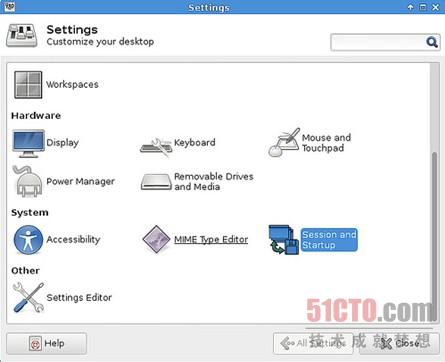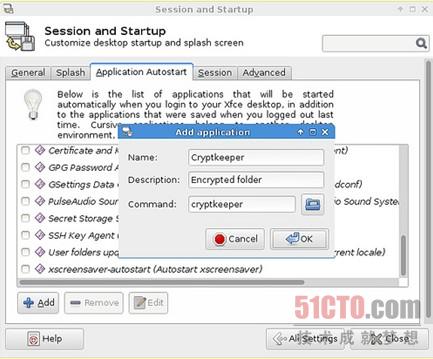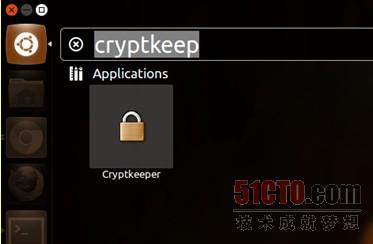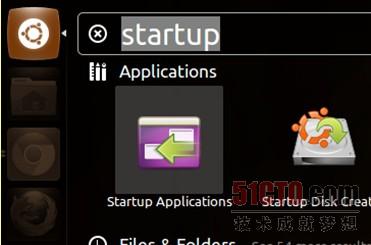假设你在Linux主目录下有一个文件夹,你把不希望任何人没有密码就能访问的安全文档文件存储在里面。那样一来,即使有人设法搞到了你的计算机,进而访问主目录,仍有另外一道防线守护着你的私密文件。
Cryptkeeper是一个Linux系统托盘小应用程序,可以管理经过加密的文件夹。在它下面的EncFS则是一个基于FUSE的加密文件系统,它可以处理透明的加密/解密操作。
在该实用教程中,我将介绍如何使用Cryptkeeper,通过密码保护Linux上的文件夹。
将Cryptkeeper安装在Fedora中
你可以从Fedora的基础软件库安装Cryptkeeper:
$ sudo yum install cryptkeeper
安装完毕后,先后进入到“Applications”(应用程序)–> “System Tools”(系统工具)–> “Cryptkeeper”,启动Cryptkeeper。
Cryptkeeper指示器会出现在屏幕右上角的桌面面板中。点击该指示器,选择“New encrypted folder”(新建加密文件夹),即可创建一个新的加密文件夹。
选择通过密码来保护的文件夹的名称及其位置。
为你新建的加密文件夹输入一个密码。一旦你点击了“Forward”(下一步)按钮,它会创建一个新的加密文件夹。
想访问加密文件夹,你就得先打开它。想打开一个现有的加密文件夹,点击Cryptkeeper指示器,然后点击文件夹名称。系统会提示你输入密码。一旦文件夹打开后,就可以随意访问文件夹里面的内容了。想再次通过密码保护文件夹,只需关闭文件夹,为此只要点击Cryptkeeper指示器里面的文件夹名称。
如果你想设置Cryptkeeper指示器,以便在桌面上自动启动,应该选择“Settings”(设置)下面的“Session and Startup”(会话与启动)菜单。
将Cryptkeeper添加在“Application Autostart”(应用程序自动启动)标签页下面。
将Cryptkeeper安装在Ubuntu、Debian或Linux Mint中
想把Cryptkeeper安装到基于Debian的Linux上,应使用apt-get命令。
$ sudo apt-get install cryptkeeper
在Ubuntu上,你可以通过Unity Dash,启动Cryptkeeper。而在Debian或Linux Mint上,先后进入到“Applications”(应用程序)–> “System Tools“(系统工具)–> “Cryptkeeper”,即可启动Cryptkeeper。
注意:在***版的Ubuntu桌面(比如版本12.04、12.10和13.04)上,Cryptkeeper指示器并没有出现在Unity的顶部面板通知区域,这是由于系统托盘采用了新的白名单消除政策。想解决这个问题,先获得“systray-whitelist”值,然后在现有的白名单后面添加“Cryptkeeper”,如下所示。
$ gsettings get com.canonical.Unity.Panel systray-whitelist
['JavaEmbeddedFrame', 'Wine', 'Update-notifier']
$ gsettings set com.canonical.Unity.Panel systray-whitelist “['JavaEmbeddedFrame', 'Wine', 'Update-notifier', 'Cryptkeeper']”
如果你希望Cryptkeeper指示器***地出现在Ubuntu桌面中,通过Dash启动“Startup Applications”(启动应用程序)菜单,然后添加Cryptkeeper这个启动程序。
原文地址:http://xmodulo.com/2013/08/how-to-password-protect-folder-on-linux.html